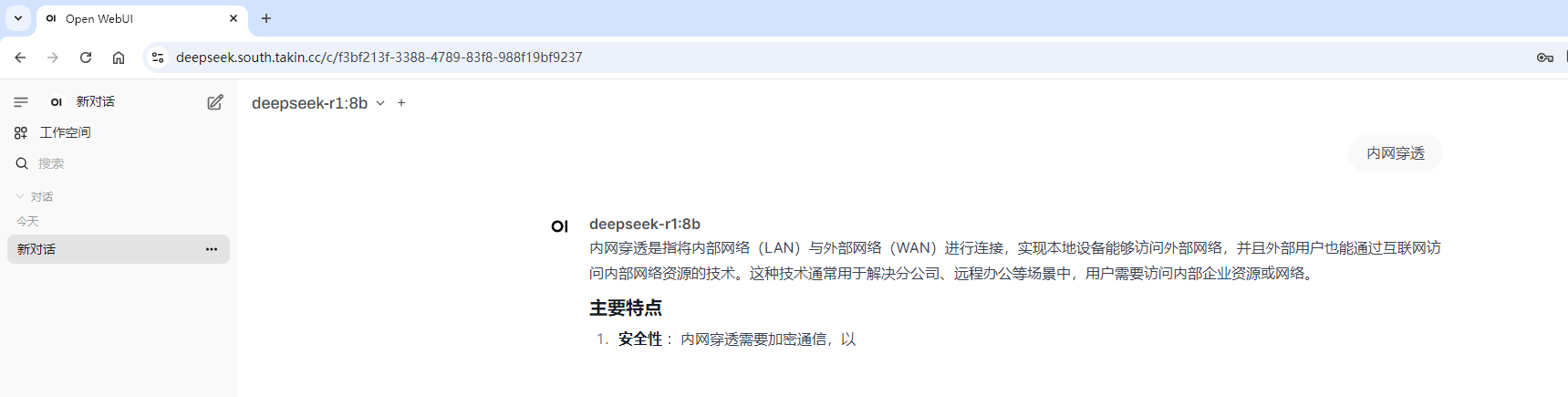DeepSeek是一款由国内人工智能公司研发的大型语言模型,实现了媲美OpenAI-o1模型的效果,拥有强大的自然语言处理能力,还大幅降低了推理模型的成本,受到海内外用户的广泛吹捧。
DeepSeek 作为一个开源的大语言模型,我们可以通过 ZeroNews + openWebUI + ollama的方式,轻松的在本地私有化部署 DeepSeek,不受网络攻击影响,满足不同用户的需求场景。
下面以在Ubuntu 系统为例,部署 ZeroNews +Open WebUI + Ollama,构建自己的 DeepSeek 平台
部署步骤
我们通过Docker 容器的方式部署 ZeroNews 内网穿透及Open WebUI,需提前安装好 Docker
第一步:部署 Ollama
Ollama 是一个用于管理和部署机器学习模型的工具。专注于简化模型的下载、配置和运行过程,我们通过 ollama 下载并运行 DeepSeek 大语言模型
安装 Ollama
在 ubuntu 系统通过一条命令部署 ollama 本地模型

修改 ollama 的本地监听IP地址, 将 Environment="OLLAMA_HOST=0.0.0.0" 添加到 ollama 的系统服务文件( /etc/systemd/system/ollama.service)中
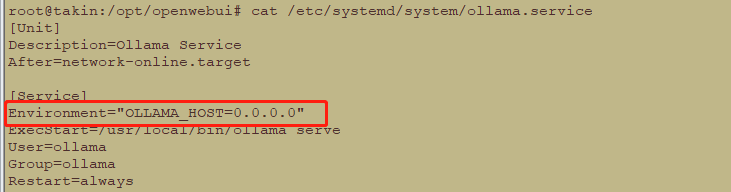
重启ollama 服务

在浏览器中,输入 http://{主机ip}:11434, 检查 ollama 是否正常运行, 显示 "Ollama is running", 表示ollama 运行正常

下载 DeepSeek 大语言模型
在 Ollama 官网中,可以查看支持的 DeepSeek 版本,我们根据自己的需求下载对应的模型版本即可
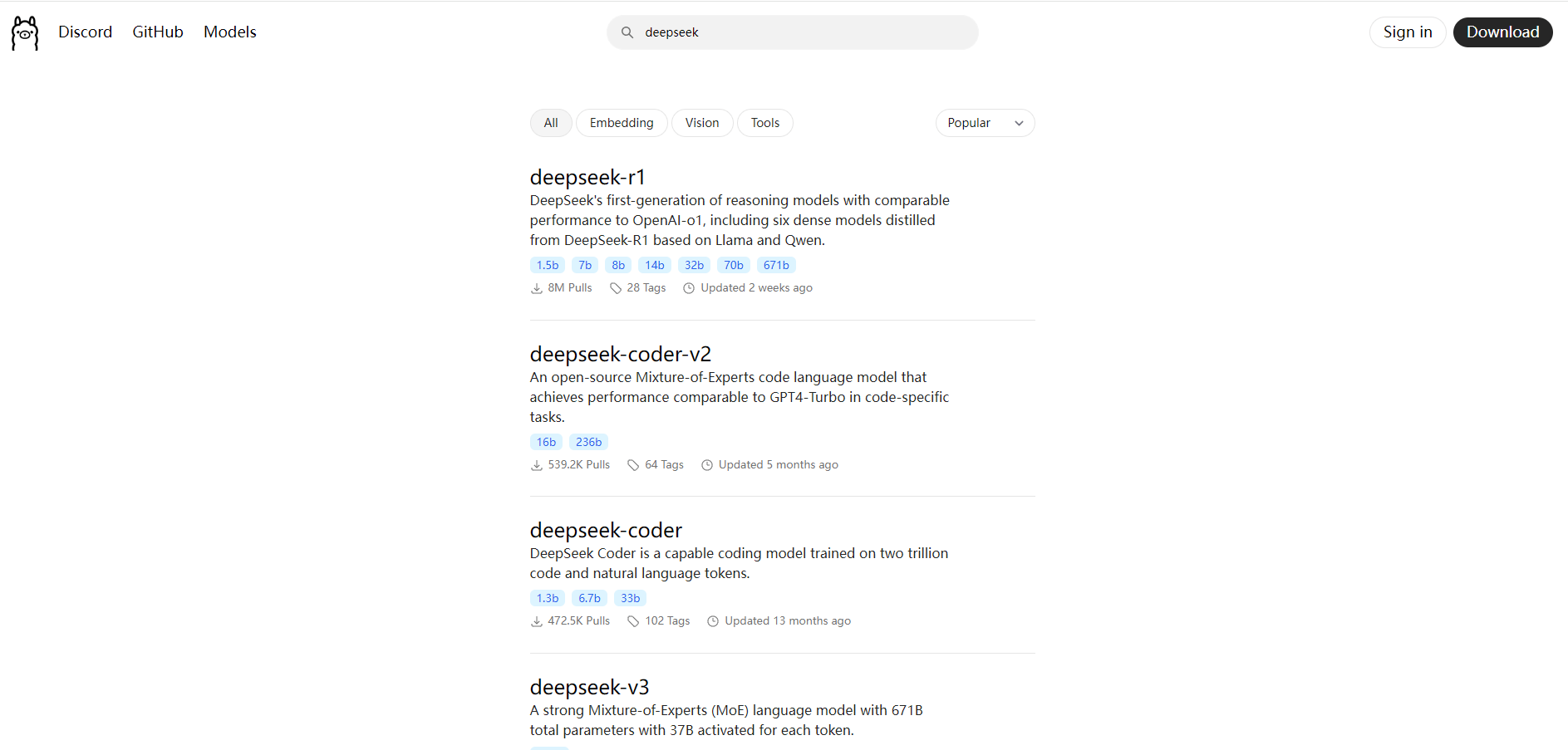
下面以 deepseek-r1:8b 为例,下载 deepseek-r1:8b 模型
ollama run deepseek-r1:8b

deepseek 大语言模型下载完成后,接下来部署 Open WebUI
第二步: 部署 Open WebUI
OpenWebUI 是一个开源的 Web 用户界面框架,为各种应用程序提供现代化的、响应式的用户界面,其构建一个用户友好的 Web 界面,来管理和监控通过 Ollama 部署的机器学习模型。
我们通过 Docker 容器方式部署 Open WebUI
拉取 Open WebUI 镜像
通过以下命令,从 Open WebUI 官方 GitHub Container Registry (GHCR) 仓库拉取镜像

启动 Open WebUI 容器
先创建一个用于 Open WebUI 容器本地存储的本地目录

通过以下命令启动容器,容器名称 deepseek, 映射本地 8080 端口号, 并挂载本地目录 /opt/openwebui 到容器的 /app/backend/data
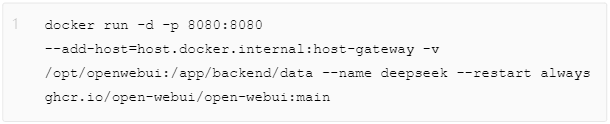
Open WebUI 容器启动完成后,就可以在浏览器中输入 http://{主机IP}:3000 访问 Open WebUI
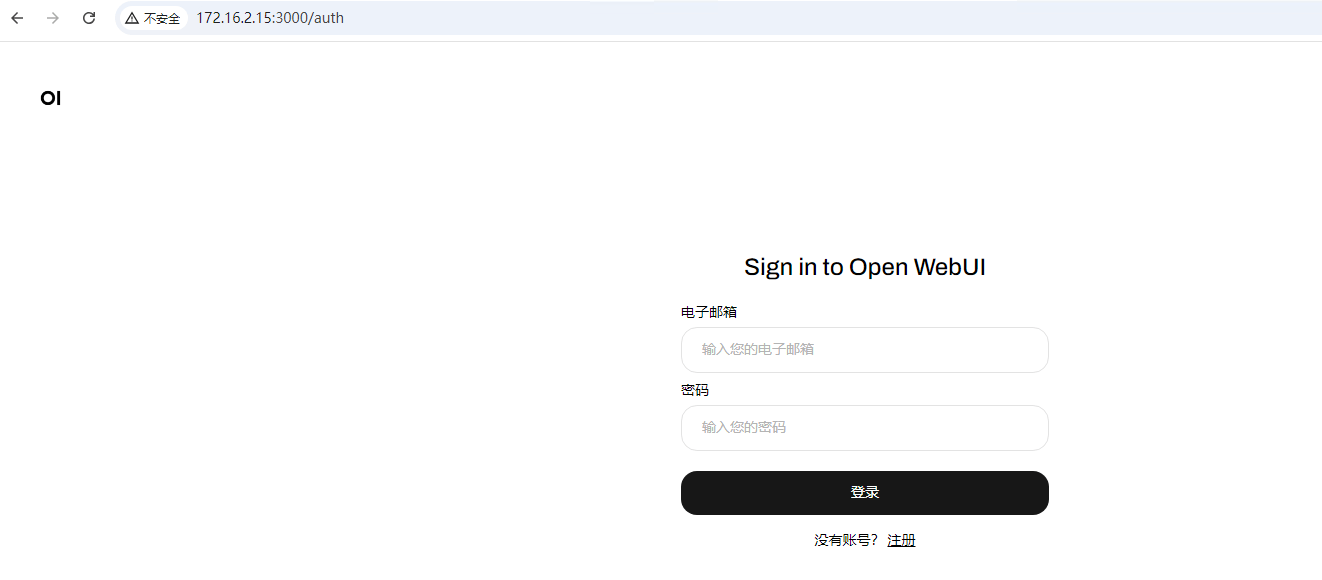
第三步: 部署 ZeroNews 内网穿透
我们通过 Docker 容器方式部署 ZeroNews 内网穿透
下载 ZeroNews 容器镜像
通过以下命令在 ZeroNews 官方仓库下载 ZeroNews 容器镜像

启动 ZeroNews 容器
通过以下命令启动 ZeroNews 容器,将 token 及 网络区域ID 粘贴到命令最后,以空格分隔

ZeroNews 容器启动成功后,在 ZeroNews 平台上能查看已上线的 ZeroNews 容器
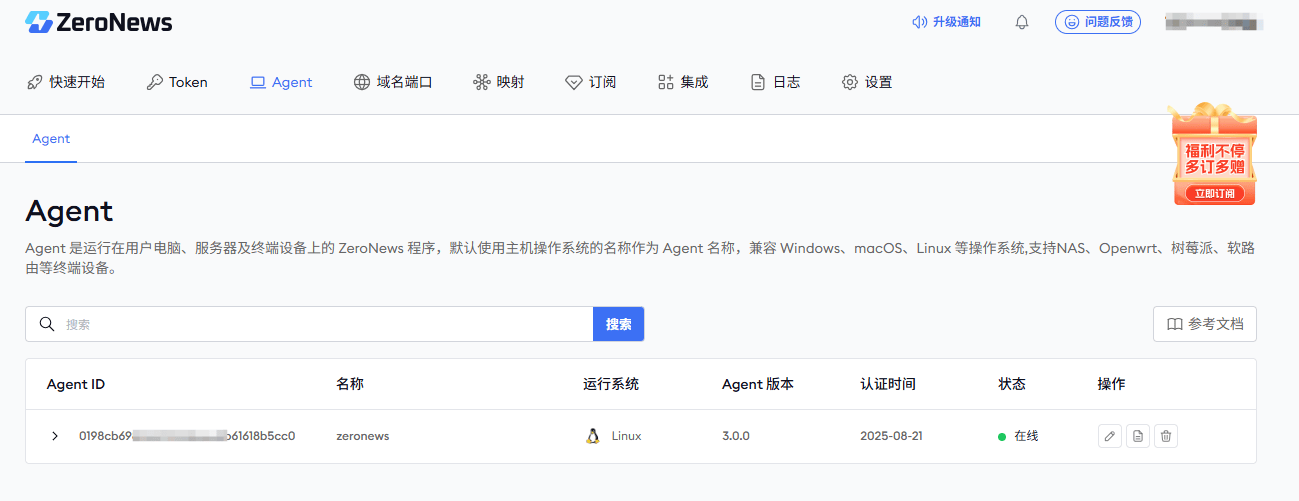
第四步: 为Open WebUI 添加域名及映射
1. 为 Open WebUI 平台添加域名及端口
在 ZeroNews 管理平台的 "域名端口" 界面下,添加域名,勾选 HTTPS ,然后点击 "确认",完成域名端口添加
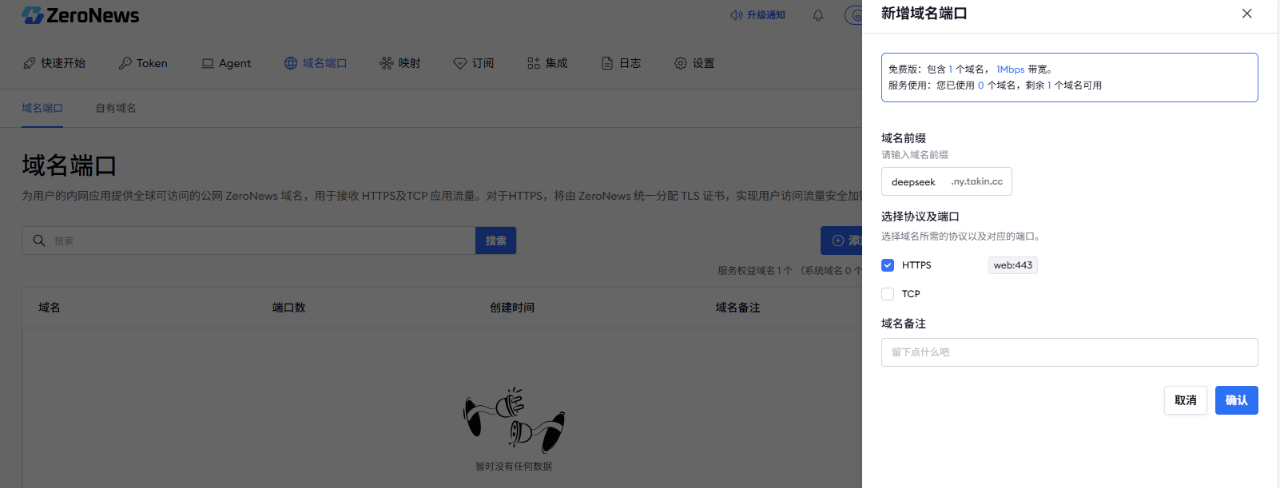
- 为 Open WebUI 平台添加公网映射
首先在 ZeroNews 管理平台的 "映射" 界面下,添加HTTPS公网映射
- 映射协议: 选择 HTTPS 协议
- 公网访问地址: 选择上一步添加好的 deepseek 域名地址
- 映射带宽: 输入需要的带宽,如 2M
- 内网映射地址: IP地址默认为 127.0.0.1, 端口为 Open WebUI 平台的端口号 8080
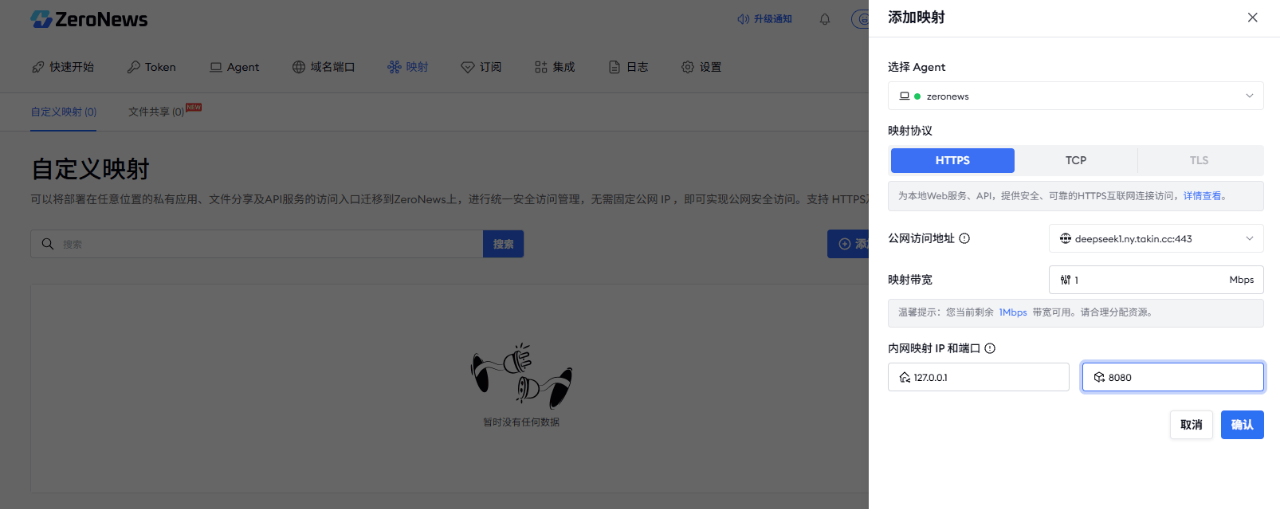
Open WebUI 的公网映射添加完成后,在浏览器就可以通过分配的域名在公网上访问 Open WebUI 应用平台
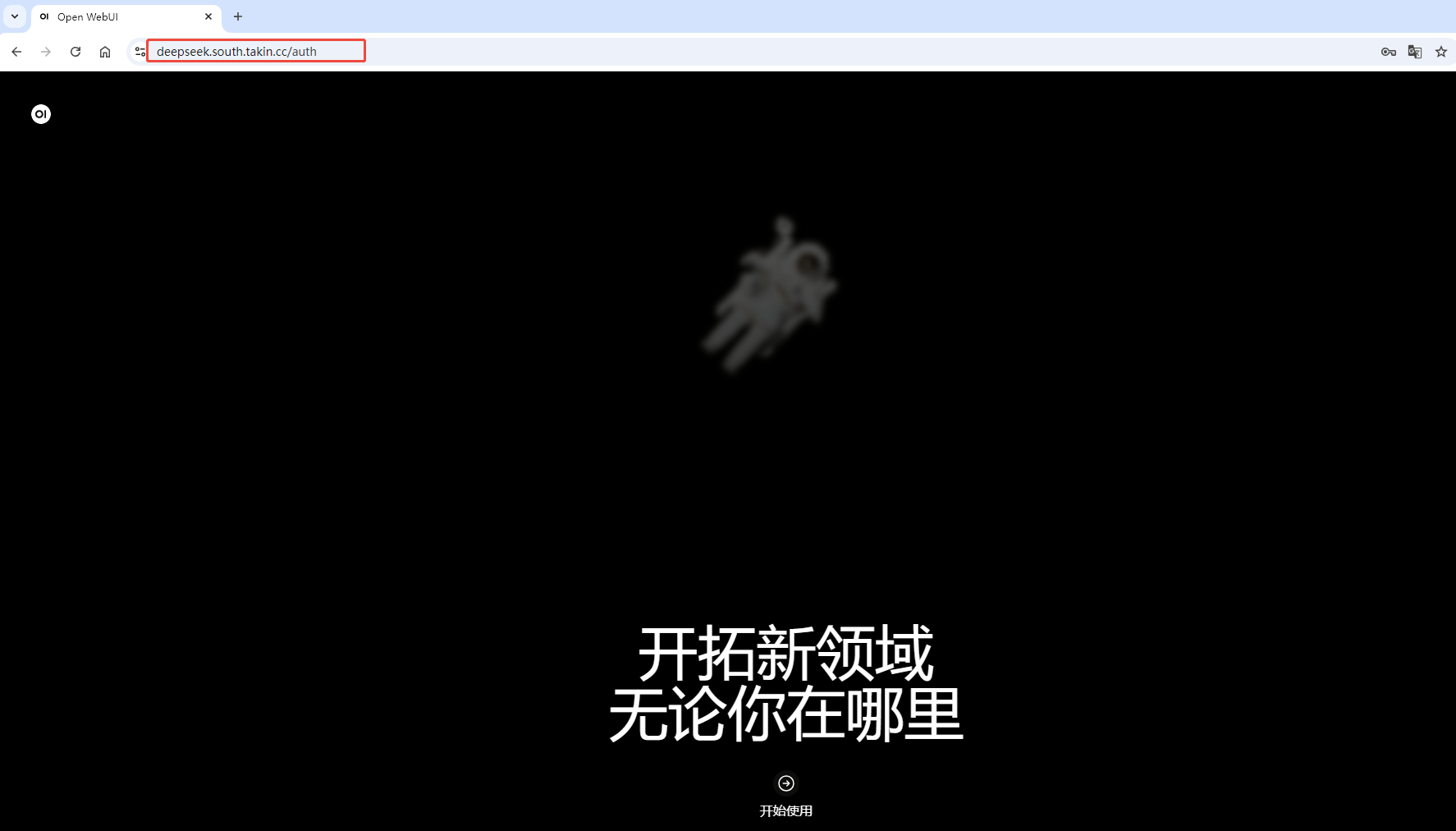
第五步:Open WebUI基础配置
- 打开Open WebUI 域名地址后,先创建一个管理员账号, 输入名称、邮箱及密码等信息,然后点击"创建管理员账号" 完成管理员创建
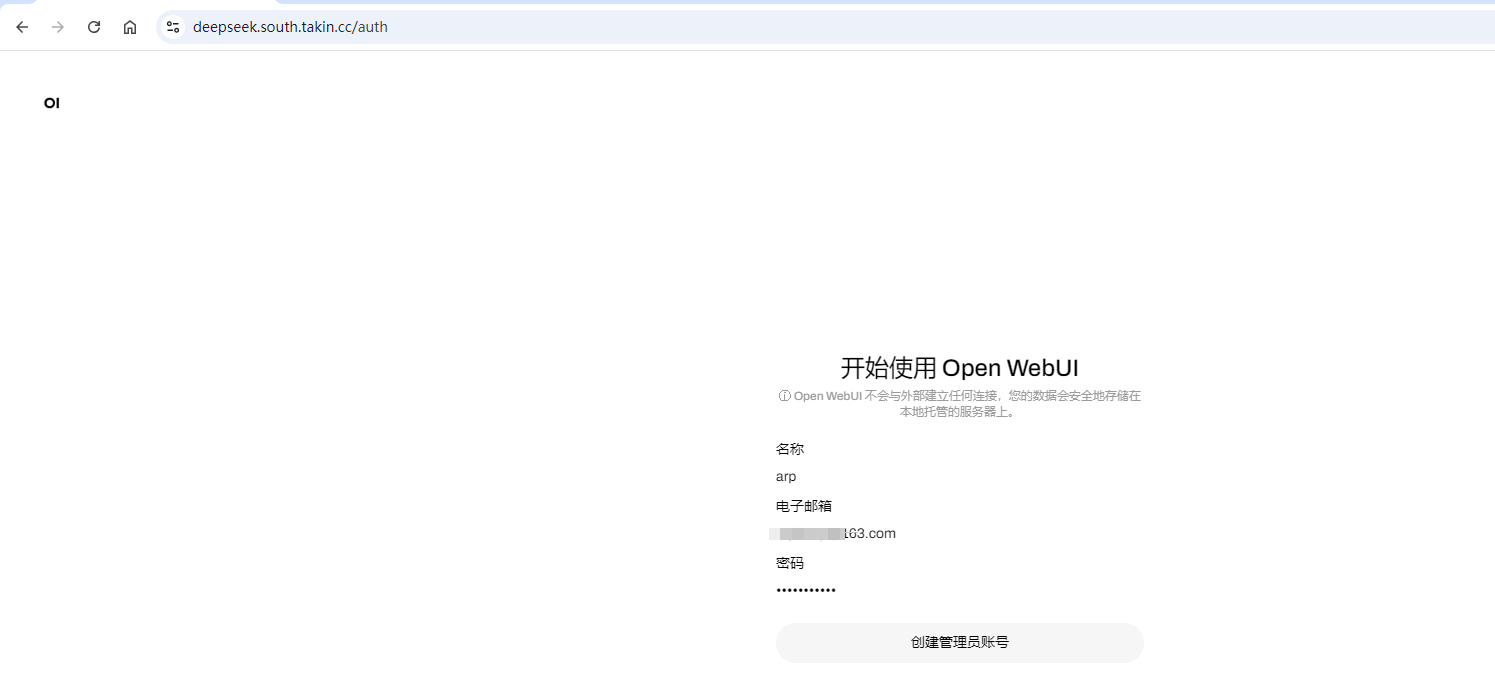
成功登录后,进入到 Open WebUI 主页面
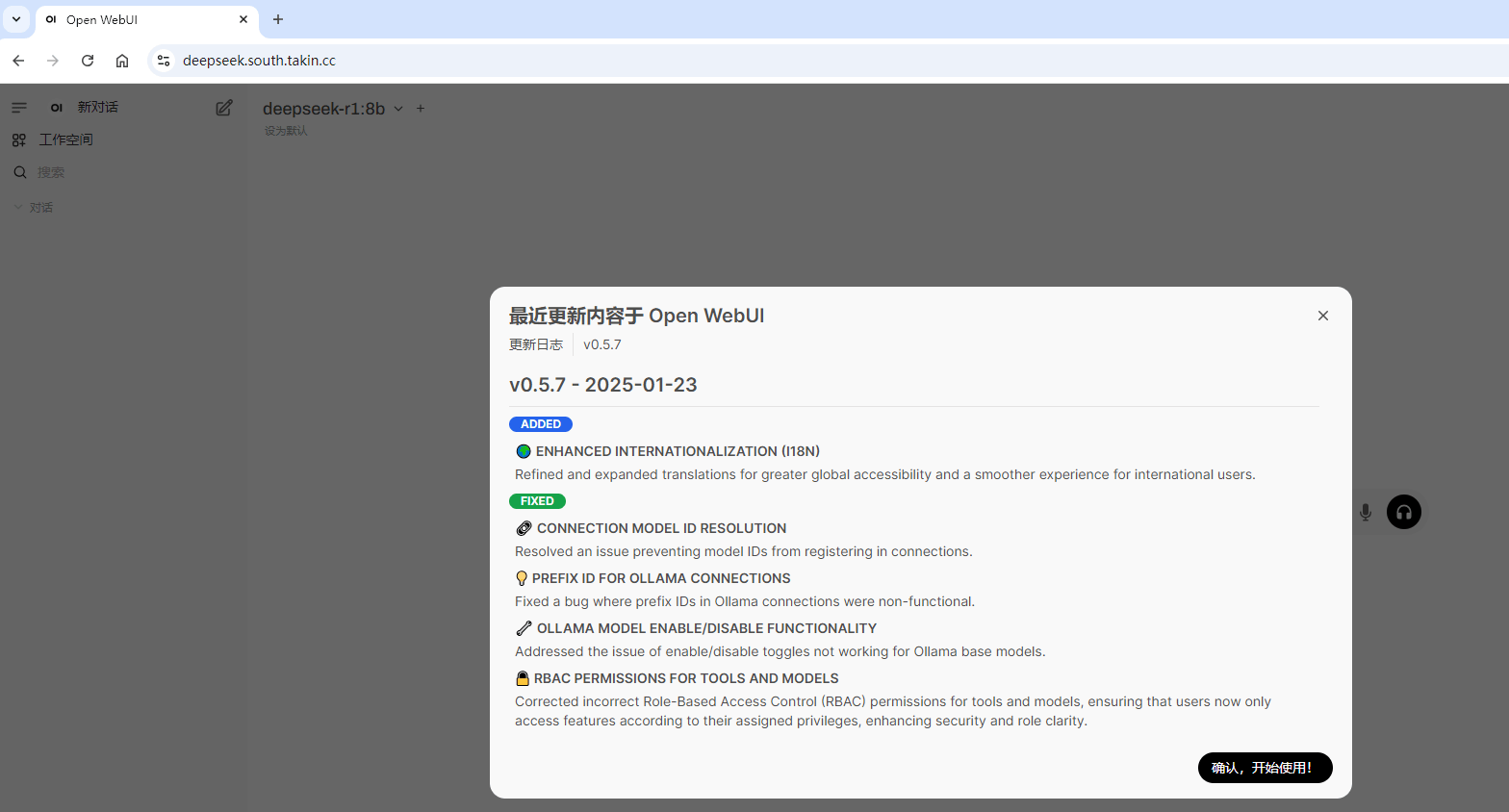
点击 "选择一个模型", 选择我们添加好的 deepseek-r1.8b 模型
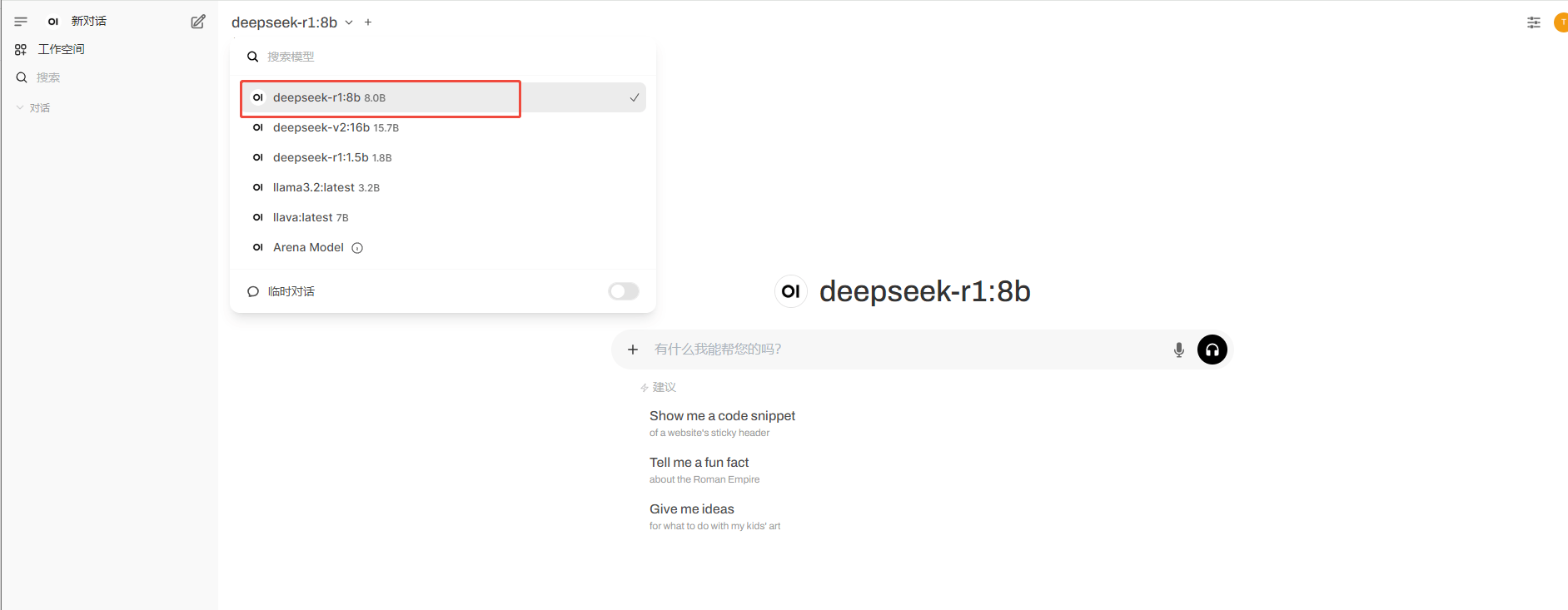
接下来就可以通过 DeepSeek 大模型进行对话了,如输入内网穿透